Cómo cambiar su navegador predeterminado y aplicaciones de correo en iOS 14

Android le ha permitido durante mucho tiempo configurar su navegador web favorito y cliente de correo como predeterminado, mientras que Apple iOS lo ha obligado obstinadamente a usar Safari y sus propias aplicaciones de correo en iOS cada vez que hace clic en un enlace web o de correo. Hasta ahora.
Con iOS 14, finalmente tienes una opción. Sin embargo, Apple no ha implementado la capacidad de una manera obvia, así que aquí se explica cómo abrir todos los enlaces en el navegador y la aplicación de correo electrónico de su elección.
El sistema de navegación móvil de Apple es frustrante. Si abres un enlace web desde una aplicación o un mensaje de correo electrónico, estás en Safari, donde las contraseñas sincronizadas y otras configuraciones se pierden si usualmente usas un navegador de la competencia en el escritorio. Lo mismo ocurre con el correo electrónico mailto enlaces, que es especialmente molesto para los usuarios del muy popular cliente de correo electrónico Outlook para iOS.
Debo señalar que lo que se considera un navegador web de terceros en iOS sigue siendo Safari debajo. Lo que obtienes cuando usas, digamos, Firefox para iOS, es la interfaz y las funciones de conveniencia que los desarrolladores han integrado en esa aplicación de navegador. Como se mencionó, sincronizar contraseñas y favoritos con la versión de escritorio es lo más importante, pero no es la única conveniencia. Por el contrario, cuando instala Firefox en un teléfono Android, en realidad está obteniendo el motor de renderizado completo de Firefox ejecutando el programa web. (Esta puede ser la razón por la que los innovadores fabricantes de navegadores Vivaldi decidieron ni siquiera producir una versión para iOS).
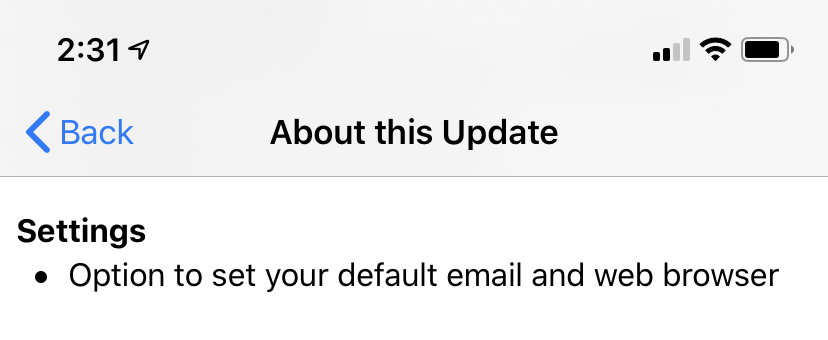
Sin embargo, estaba emocionado cuando encontré el elemento presentado discretamente arriba en la lista completa de actualizaciones disponibles en iOS 14. Pero no hay una sección en la aplicación de configuración de iOS titulada Aplicaciones predeterminadas. Me tomó un poco investigar para encontrarlo, pero si simplemente actualiza las aplicaciones que desea configurar como predeterminadas, es posible que encuentre una pantalla de bienvenida o bienvenida que explique el proceso. De lo contrario, debe profundizar en la configuración de la aplicación.
ACTUALIZAR: Hay un problema molesto en la versión inicial de iOS 14 cuando se trata de configurar su navegador y la aplicación de correo de su elección: si apaga su iPhone y lo reinicia, su configuración se pierde. La sección para elegir un valor predeterminado ni siquiera aparece en la página de Configuración de Safari después de un reinicio. Debe realizar el proceso a continuación nuevamente si desea restaurar sus opciones. Con suerte, Apple abordará esto pronto en una actualización.
ACTUALIZACIÓN 2: Apple ha lanzado una actualización menor para abordar el restablecimiento del navegador y el cliente de correo predeterminados, iOS versión 14.0.1. La actualización también soluciona algunos otros problemas, por lo que vale la pena dirigirse a Configuración> General> Actualización de software. Para mí, la solución no se afianzó hasta después otro reinicio del teléfono, por lo que vale.
Cómo configurar su navegador predeterminado en iOS 14
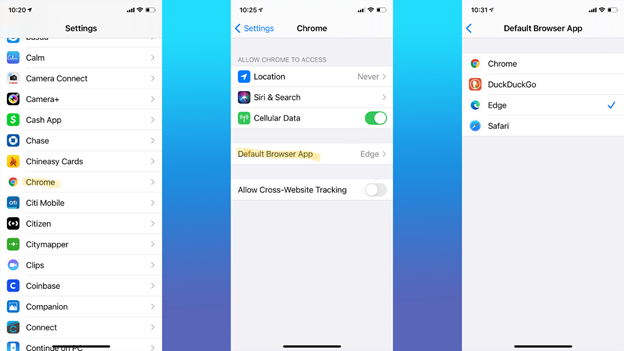
-
Actualice su navegador en la App Store. Desafortunadamente, en el momento de escribir este artículo, Firefox, Opera y Brave no han implementado la capacidad de configurarse como el navegador predeterminado. Espero que eso cambie pronto. Sorprendentemente, el navegador DuckDuckGo centrado en la privacidad tiene la capacidad de ser el predeterminado.
-
Abra la aplicación principal de Configuración de iOS (tenga en cuenta que la configuración dentro de la aplicación generalmente no incluye la opción) y desplácese hacia abajo para ingresar al navegador que desea que se convierta en el predeterminado. Como se mencionó, a diferencia de otros sistemas operativos, Apple iOS no incluye una sección para elegir aplicaciones predeterminadas en Configuración.
-
Toque la entrada del navegador y luego busque la sección Permitir acceso hasta que encuentre la opción Aplicación predeterminada del navegador.
-
Toque la opción Aplicación de navegador predeterminada.
-
Elija el navegador que desea establecer como predeterminado de la lista y estará listo. A partir de ahora, las páginas web se abrirán en su aplicación de navegación web favorita. Si desea volver a cambiar de navegador más tarde, vaya a la sección Safari de la aplicación principal de Configuración, donde verá la opción para configurar cualquier navegador elegible como predeterminado.
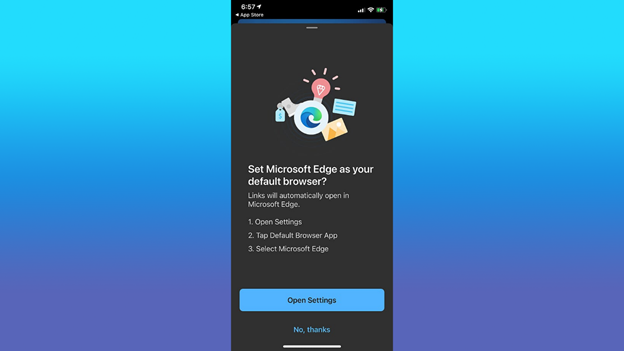
Después de actualizar desde la App Store, algunas aplicaciones del navegador muestran una página de inicio que le anima a configurarla como predeterminada. Es sorprendente que Chrome no se encuentre entre estos; debe seguir los pasos anteriores si ese es su navegador preferido. Edge muestra la pantalla de bienvenida en la primera ejecución después de la actualización. Espero que todos los principales navegadores eventualmente le pidan que establezca su aplicación como predeterminada en la primera ejecución después de una actualización. Esos navegadores que hacer mostrar la sugerencia simplifica el proceso vinculándolo directamente a la opción relevante.
Cómo configurar su cliente de correo electrónico predeterminado en iOS 14
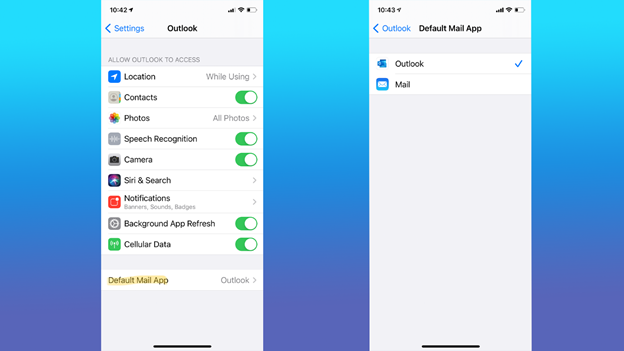
El proceso para configurar su cliente de correo predeterminado es similar al de configurar su navegador web predeterminado. Probablemente sea un poco menos crucial que el navegador web, pero estoy acostumbrado a las comodidades que ofrece Outlook para redactar correos electrónicos, por lo que es discordante enviarlo a Apple Mail de forma predeterminada. Da la casualidad de que los usuarios de las aplicaciones de Gmail o Yahoo Mail aún no pueden configurarlas como predeterminadas. Por ahora, las únicas opciones conocidas son Apple Mail y Outlook.
-
Actualice la aplicación de correo que prefiera en la App Store.
-
Abra la aplicación Configuración y desplácese hacia abajo hasta su aplicación de correo electrónico.
-
Toque la entrada de la aplicación en la lista.
-
Busque la entrada de la aplicación de correo predeterminada y tóquela.
-
Toque la aplicación que desea usar para los enlaces de correo electrónico y estará listo.
Si aún no tiene instalada la última versión del sistema operativo móvil de Apple, puede leer cómo obtener iOS 14 y cómo desinstalar la versión beta pública. Busque una revisión completa de iOS 14 en Openfotosuben los próximos días.

